ps如何将图片等比例缩小
1、第一步:打开ps软件,选择菜单栏“文件”中的“打开”选项。

2、第二步:在弹出的“打开”对话框中,选择一张需要等比例缩小的图片,单击“打开”按钮。


3、第三步:在菜单栏“图像”中,选择“图像大小”。

4、第四步:如下图所示,弹出“图像大小”对话框。
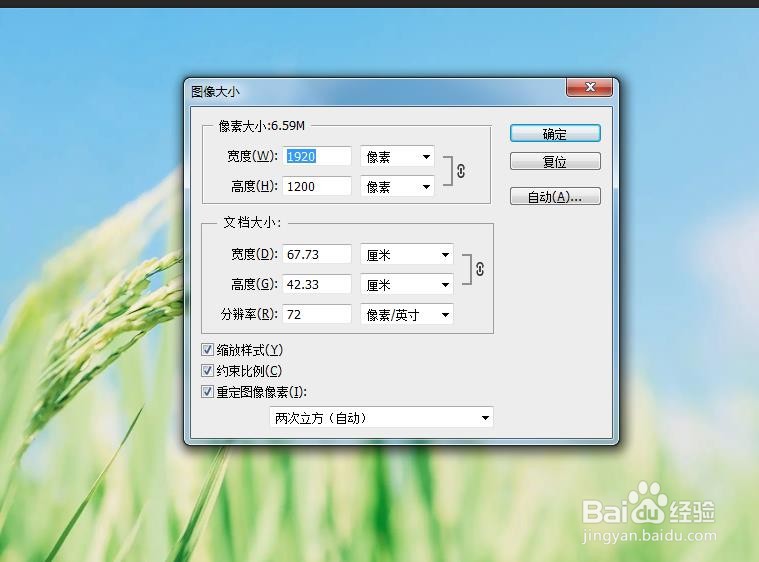
5、第五步:在“图像大小”对话框中,勾选上“约束比例”,并根据需要设置图片宽度或者高度,单击“确定”按钮。

6、第六步:如下图所示,ps中的图片等比例缩小。
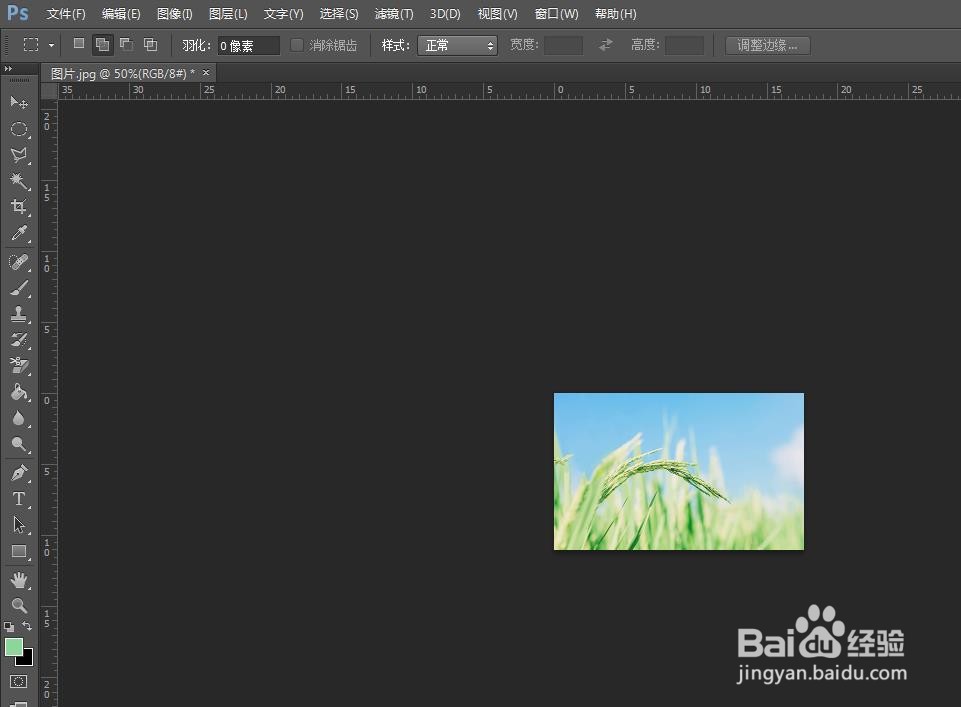
7、第七步:按下快捷键Ctrl+S键,将等比例缩小的图片保存即可。

声明:本网站引用、摘录或转载内容仅供网站访问者交流或参考,不代表本站立场,如存在版权或非法内容,请联系站长删除,联系邮箱:site.kefu@qq.com。